Ports anpingen ist eine der effektivsten Techniken zur Fehlerbehebung, um festzustellen, ob ein Dienst aktiv ist oder nicht.
Der täglich von Systemadministratoren verwendete Ping-Befehl ruft Betriebsinformationen über Remote-Hosts ab, die auf dem ICMP-Protokoll basieren.
Es reicht jedoch nicht immer aus, Hosts zu pingen:Sie müssen möglicherweise einen bestimmten Port pingen auf Ihrem Server.
Dieser spezielle Port kann mit einer Datenbank, einem Apache-Webserver oder sogar mit einem Proxy-Server in Ihrem Netzwerk zusammenhängen.
In diesem Tutorial werden wir sehen, wie Sie einen bestimmten Port anpingen können mit einer Vielzahl verschiedener Befehle.
Pingen Sie einen bestimmten Port mit Telnet
Der einfachste Weg, einen bestimmten Port zu pingen, ist die Verwendung des telnet-Befehls gefolgt von IP-Adresse und den Port, den Sie pingen möchten.
Sie können auch einen Domänennamen anstelle einer IP-Adresse angeben, gefolgt von dem spezifischen Port, der angepingt werden soll.
$ telnet <ip_address> <port_number>
$ telnet <domain_name> <port_number>Der „telnet“-Befehl gilt für Windows und Unix Betriebssysteme.
Wenn Sie mit der Meldung „telnet :command not found“ konfrontiert werden ” auf Ihrem System, müssen Sie Telnet auf Ihrem System installieren, indem Sie die folgenden Befehle ausführen.
$ sudo apt-get install telnetNehmen wir als Beispiel an, dass wir eine Website auf einem Apache-Webserver mit der IP-Adresse 192.168.178.2 in unserem lokalen Netzwerk ausführen.
Standardmäßig werden Websites auf Port 80 ausgeführt:Dies ist der spezifische Port, den wir anpingen, um zu sehen, ob unsere Website aktiv ist.
$ telnet 192.168.178.2 80
Trying 192.168.178.2...
Connected to 192.168.178.2.
Escape character is '^]'.
$ telnet 192.168.178.2 389
Connected to 192.168.178.2.
Escape character is '^]'.Die Möglichkeit, sich mit Ihrem Remote-Host zu verbinden, bedeutet einfach, dass Ihr Dienst betriebsbereit ist.
Um das Telnet-Dienstprogramm zu beenden, können Sie die Tastenkombination „Strg“ + „]“ verwenden, um es zu verlassen und den Befehl „q“ zum Beenden auszuführen.
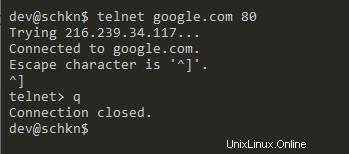
Pingen Sie einen bestimmten Port mit nc
Um eine bestimmte Portnummer zu pingen, führen Sie den Befehl „nc“ mit der Option „v“ für „verbose“, „z“ für „scanning“ aus und geben Sie den Host sowie den zu pingenden Port an.
Sie können auch einen Domänennamen anstelle einer IP-Adresse angeben, gefolgt von dem Port, den Sie anpingen möchten.
$ nc -vz <host> <port_number>
$ nc -vz <domain> <port_number>Dieser Befehl funktioniert für Unix Systeme, aber Sie können netcat-Alternativen online für Windows finden.
Wenn der Befehl „nc“ auf Ihrem System nicht gefunden wird, müssen Sie ihn installieren, indem Sie den Befehl „apt-get install“ als sudo-Benutzer ausführen.
$ sudo apt-get install netcatNehmen wir als Beispiel an, dass Sie eine Remote-HTTP-Website auf Port 80 pingen möchten, würden Sie den folgenden Befehl ausführen.
$ nc -vz amazon.com 80
amazon.com [<ip_address>] 80 (http) open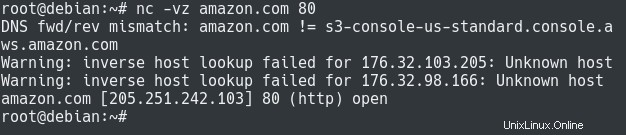
Wie Sie sehen können, wurde die Verbindung erfolgreich auf Port 80 geöffnet.
Wenn Sie andererseits versuchen, einen bestimmten Port zu pingen, der nicht offen ist, erhalten Sie die folgende Fehlermeldung.
$ nc -vz amazon.com 389
amazon.com [<ip_address>] 389 (ldap) : Connection refusedPorts mit nmap pingen
Eine sehr einfache Möglichkeit, einen bestimmten Port zu pingen, ist die Verwendung von nmap-Befehl mit der Option „-p“ für Port und geben Sie die Portnummer sowie den zu scannenden Hostnamen an.
$ nmap -p <port_number> <ip_address>
$ nmap -p <port_number> <domain_name>Hinweis :Wenn Sie nmap verwenden, beachten Sie bitte, dass Sie sich der rechtlichen Probleme bewusst sein sollten, die damit einhergehen können. Für dieses Tutorial gehen wir davon aus, dass Sie lokale Ports nur zu Überwachungszwecken scannen.
Wenn der Befehl „nmap“ auf Ihrem Host nicht verfügbar ist, müssen Sie ihn installieren.
$ sudo apt-get install nmapNehmen wir als Beispiel an, dass Sie „192.168.178.35/24“ in Ihrem lokalen Netzwerk auf dem Standard-LDAP-Port pingen möchten:389.
$ nmap -p 389 192.168.178.35/24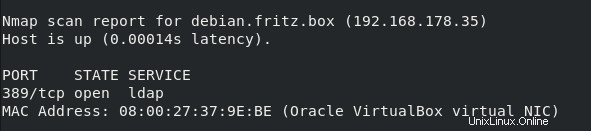
Wie Sie sehen können, soll der Port 389 auf dieser virtuellen Maschine offen sein, was besagt, dass dort ein OpenLDAP-Server läuft.
Scannen des Portbereichs mit nmap
Um einen Bereich von Ports mit nmap zu scannen, können Sie „nmap“ mit der Option „p“ für „ports“ ausführen und den zu pingenden Bereich angeben.
$ nmap -p 1-100 <ip_address>
$ nmap -p 1-100 <hostname>Wenn wir erneut versuchen, einen Portbereich auf „192.168.178.35/24“ zu scannen, würden wir den folgenden Befehl ausführen
$ nmap -p 1-100 192.168.178.35/24
Pingen Sie einen bestimmten Port mit Powershell
Wenn Sie einen Computer in einer Windows-Umgebung betreiben, können Sie mit Powershell bestimmte Portnummern anpingen.
Diese Option kann sehr nützlich sein, wenn Sie vorhaben, diese Funktionalität in automatisierte Skripte einzubinden.
Um einen bestimmten Port mit Powershell zu pingen, müssen Sie den Befehl „Test-NetConnection“ gefolgt von der IP-Adresse und der zu pingenden Portnummer verwenden.
$ Test-NetConnection <ip_address> -p <port_number>Nehmen wir als Beispiel an, dass wir den Host „192.168.178.35/24“ auf Port 389 pingen möchten.
Um dies zu erreichen, würden wir den folgenden Befehl ausführen
$ Test-NetConnection 192.168.178.35 -p 389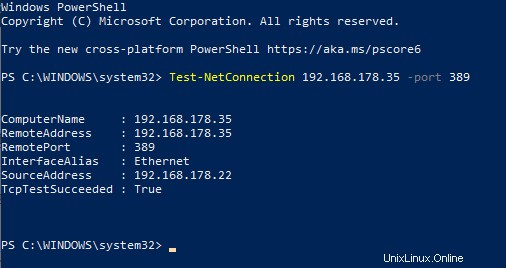
In der letzten Zeile können Sie sehen, ob der TCP-Aufruf erfolgreich war oder nicht:In unserem Fall hat er den Port auf dem Port 389 erreicht.
Wort zur Ping-Terminologie
Technisch gesehen gibt es kein Pingen” eines bestimmten Ports auf einem Host.
Das Senden einer „Ping“-Anfrage an einen entfernten Host bedeutet, dass Sie das ICMP-Protokoll verwenden um die Netzwerkkonnektivität zu überprüfen.
ICMP wird hauptsächlich verwendet, um Netzwerkprobleme zu diagnostizieren das würde Sie daran hindern, Hosts zu erreichen.
Wenn Sie „einen Port pingen “, bauen Sie in Wirklichkeit eine TCP-Verbindung auf zwischen Ihrem Computer und einem Remote-Host an einem bestimmten Port.
Es kommt jedoch sehr häufig vor, dass Ingenieure angeben, dass sie einen Port „pingen“, in Wirklichkeit aber entweder TCP-Verbindungen scannen oder öffnen.
Schlussfolgerung
In diesem Tutorial haben Sie alle Möglichkeiten kennengelernt, die verwendet werden können, um einen bestimmten Port zu pingen
Die meisten der in diesem Tutorial verwendeten Befehle können unter Windows verwendet werden , Unix oder MacOS Betriebssysteme.
Sie stehen Ihnen möglicherweise nicht direkt zur Verfügung, aber Sie können kostenlose und Open-Source-Alternativen für Ihr Betriebssystem finden.
Wenn Sie an Linux-Systemadministration interessiert sind , wir haben einen kompletten Abschnitt auf der Website, der ihm gewidmet ist, also schau ihn dir unbedingt an!